
Όταν εγκαθιστάτε το πρόγραμμα-πελάτης iCloud στον υπολογιστή σας Windows, ρυθμίζει τον κοινόχρηστο φάκελο σε μια συγκεκριμένη τοποθεσία. Μπορείτε, ωστόσο, να μετακινήσετε αυτόν τον φάκελο σε άλλη τοποθεσία, ακόμη και σε έναν άλλο κοινόχρηστο φάκελο cloud ή μονάδα δημιουργίας αντιγράφων ασφαλείας.
Μιλήσαμε για εγκατάσταση του iCloud στα Windows , το οποίο στη συνέχεια θα σας επιτρέψει να συγχρονίσετε τη ροή φωτογραφιών σας και να χρησιμοποιήσετε την Κοινή χρήση φωτογραφιών iCloud, να διαχειριστείτε τον αποθηκευτικό χώρο iCloud και ακόμη και να συγχρονίσετε τους σελιδοδείκτες σας Chrome, Firefox και Internet Explorer.
Ο φάκελος iCloud εγκαθίσταται αρχικά στο φάκελο Φωτογραφίες των Windows, ο οποίος είναι ένας ειδικός φάκελος που μπορεί να μετακινηθεί. Τούτου λεχθέντος, εάν θέλετε απλά να μετακινήσετε το φάκελο φωτογραφιών iCloud, τότε μπορείτε να τον μετακινήσετε σε άλλη τοποθεσία εκτός από το φάκελο Φωτογραφίες
Για να μετακινήσετε το φάκελο iCloud Photos, ανοίξτε πρώτα την εφαρμογή. Παρατηρήστε δίπλα στο "Φωτογραφίες" υπάρχει ένα κουμπί "Επιλογές ...", στο οποίο πρέπει να κάνετε κλικ.
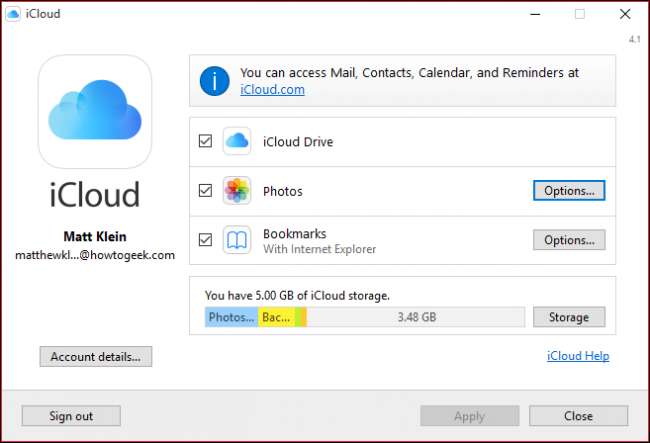
Εδώ μπορείτε να απενεργοποιήσετε τη "Ροή φωτογραφιών μου" και την "Κοινή χρήση φωτογραφιών iCloud", αλλά αυτό που θέλουμε να επικεντρωθούμε είναι η "Τοποθεσία φωτογραφιών iCloud:" στο κάτω μέρος του πλαισίου διαλόγου. Κάντε κλικ στο "Αλλαγή ..." για να μετακινήσετε το φάκελο iCloud Photos σε μια νέα θέση
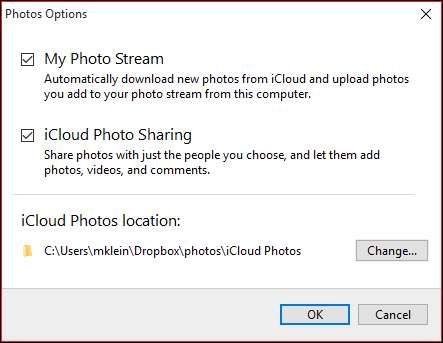
Όσοι άνετοι χρησιμοποιούν τα Windows θα είναι περισσότερο εξοικειωμένοι με το επόμενο βήμα. Θα χρειαστεί να αναζητήσετε έναν νέο φάκελο στον οποίο θέλετε να μετεγκαταστήσετε το φάκελο iCloud Photos. Σε αυτήν την περίπτωση, μεταφέρουμε τον φάκελο φωτογραφιών από την τοποθεσία Dropbox, στον φάκελο iCloud Drive, στον φάκελο χρήστη.

Μόλις κάνετε κλικ στο "OK" θα επιστρέψετε στις επιλογές φωτογραφιών. Θα χρειαστεί να κάνετε ξανά κλικ στο "OK" για να επιβεβαιώσετε πλήρως την αλλαγή της τοποθεσίας σας. Μόλις το κάνετε, ο φάκελος iCloud Photos θα μετακινηθεί στον νέο φάκελο ή μονάδα δίσκου.
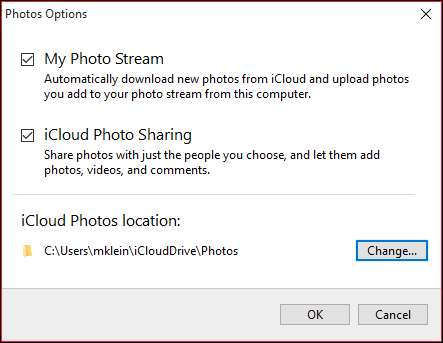
Εάν πληρώνετε πραγματικά για το iCloud, τότε σίγουρα θα έχετε περισσότερες φωτογραφίες για να το αποθηκεύσετε. Ενώ το iCloud είναι ιδανικό για νοικοκυριά με επίκεντρο την Apple, μπορεί επίσης να θέλετε να μοιράζεστε αντικείμενα από τον υπολογιστή σας.
Με αυτήν την έννοια, είναι απολύτως λογικό να μετακινείτε το φάκελο σε ένα φάκελο Dropbox ή OneDrive, ώστε να έχετε στη συνέχεια πρόσβαση στις φωτογραφίες iCloud σε πολλές συσκευές. Εάν δεν είστε βέβαιοι ποια υπηρεσία cloud είναι κατάλληλη για εσάς, σας προτείνουμε διαβάστε την ανάλυση του θέματος .
Ελπίζουμε να βρείτε αυτό το άρθρο χρήσιμο. Εάν έχετε οποιεσδήποτε ερωτήσεις ή σχόλια που θέλετε να προσθέσετε, αφήστε τα σχόλιά σας στο φόρουμ συζητήσεων.







